win10如何设置窗口打开大小?电脑打开窗口过大容易占屏幕空间,过小会看不清文件夹的东西。虽说可以手动调整,但是始终不方便。下面小编为大家介绍打开窗口的大小设置方法,让大家可以调整到自己想要的大小,只需简单四步就能完成。
相关推荐:GHOST WIN10 32位 专业版系统
第一步、运行Regedit命令打开注册表编辑器。
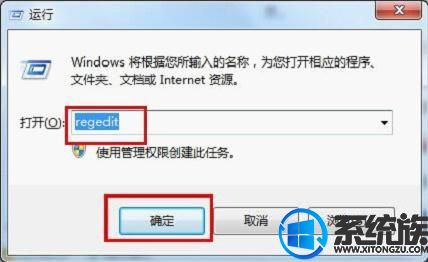
第二步、在注册表编辑器中依次展开
HKEY_CURRENT_USERSoftwareMicrosoftWindowsCurrentVersionExplorerTaskband,右键Taskband选择新建,次级菜单中点击选择“DWORD(32位)值”。
第三步、将这个新建的DWORD(32位)值命名为“Minthumbzizepx”,双击该项目,打开编辑DWORD(32位)值,将数值数据设置成350(过后可根据实际情况再进行调整),系统默认为230,您可根据个人实际情况设置,设置完成后,点击确定,推出设置界面。
第四步、重启计算机让以上设置生效。
以上就是win10如何设置窗口打开大小的全部内容了,有此需求的朋友可以参照小编的方法进行操作,更多关于win10系统技巧,请大家关注系统族!



























